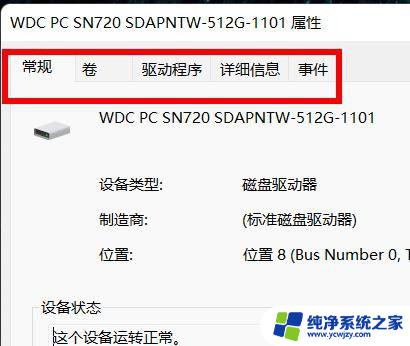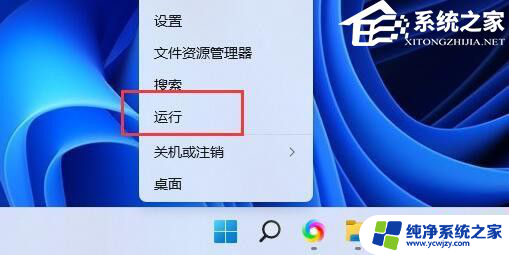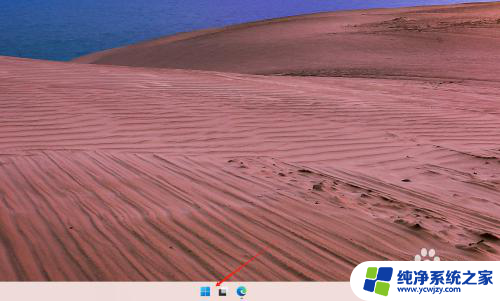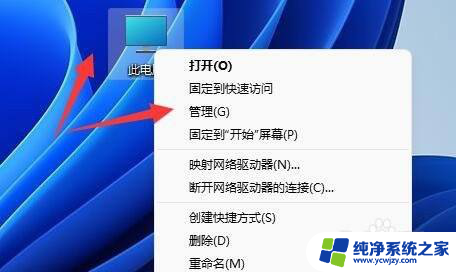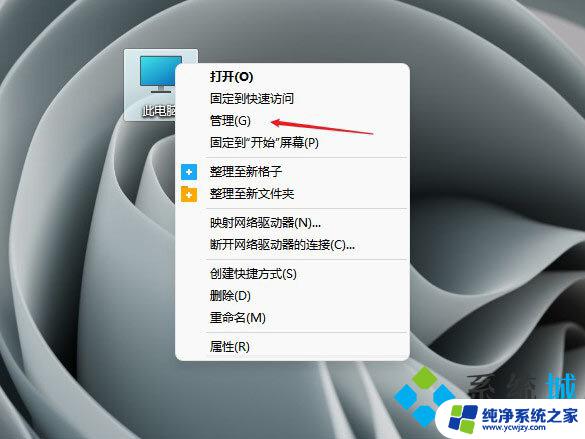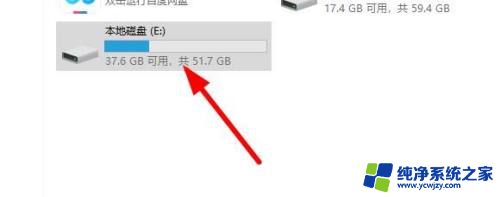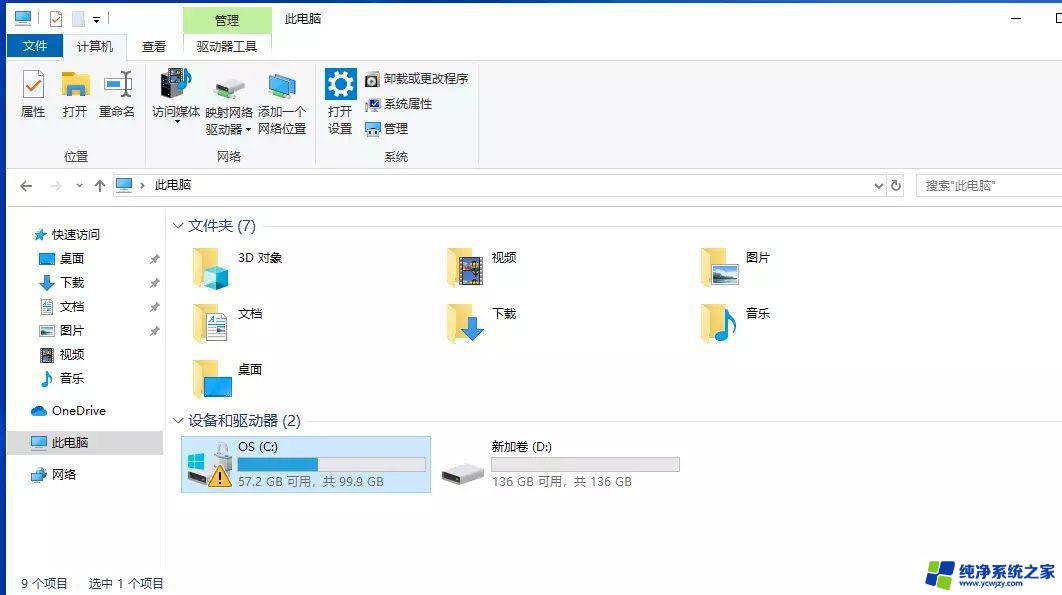win11显示硬盘容量 在Windows11上如何查看硬盘的大小
更新时间:2024-03-18 13:04:19作者:jiang
随着Windows11的推出,许多用户对于如何查看硬盘的大小产生了疑问,毕竟硬盘容量对于我们的电脑使用来说非常重要,它关系到我们能够存储多少文件、安装多少应用程序以及运行系统的稳定性。幸运的是Windows11提供了简便的方法来查看硬盘的大小。无论是固态硬盘还是机械硬盘,只需几个简单的步骤,我们就能轻松地获取到硬盘的容量信息。下面我们将一起来探索在Windows11上如何查看硬盘的大小。
具体方法:
1.首先,点击底部中间。【微软图标】
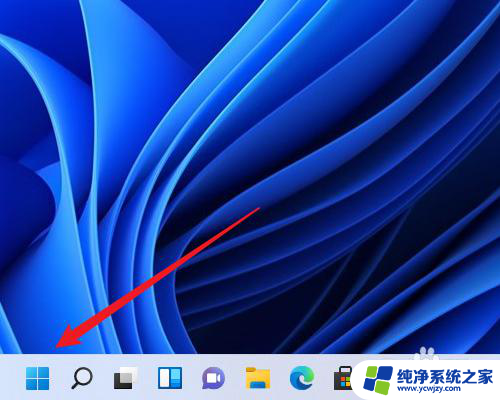
2.然后,点击。【设置】。
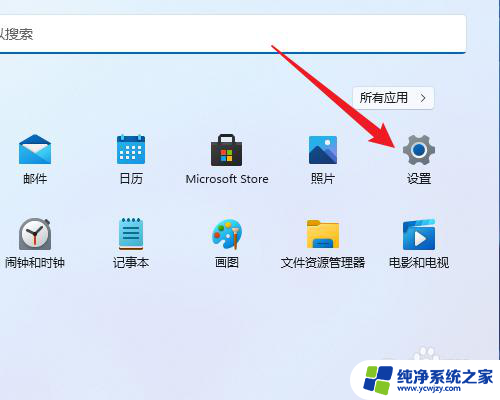
3.然后,点击【系统】。
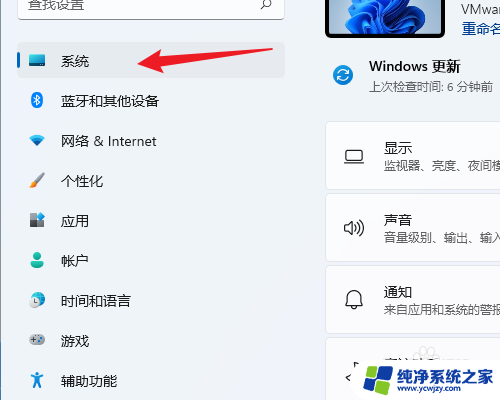
4.然后,点击【存储】。
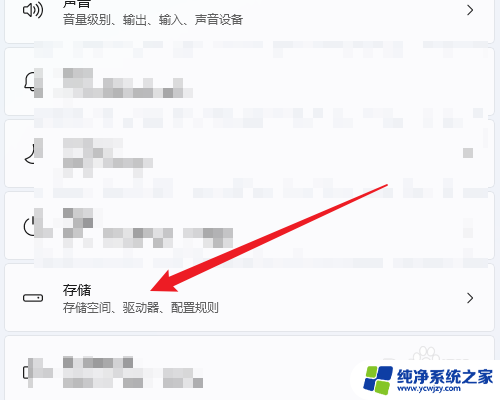
5.最后,箭头出显示了硬盘大小39.5GB
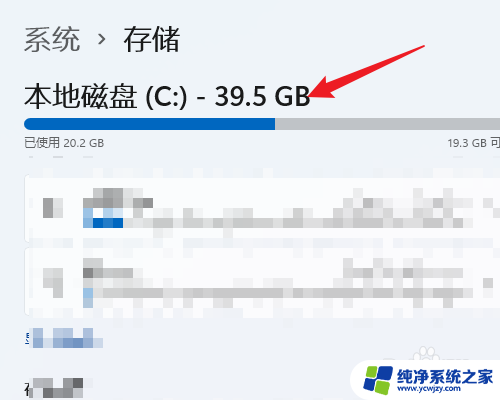
以上就是关于Win11显示硬盘容量的全部内容,如果有出现相同情况的用户,可以按照小编的方法来解决。